Odoo15发布在即,相信将会给你带来更好的使用体验和性能。ITGeeker技术奇客和大家一起看一下如何在Ubuntu/Debian/Raspbian通过Odoo源码安装Odoo15
Odoo5需要Python3.8支持,否则有些功能可能有所限制
by itgeeker.net
第一步:安装Python和依赖包
sudo apt-get install python-dev python3-dev libxml2-dev libxslt1-dev zlib1g-dev libsasl2-dev libldap2-dev build-essential libssl-dev libffi-dev libjpeg8-dev libpq-dev liblcms2-dev libblas-dev libatlas-base-dev default-libmysqlclient-dev通过网上搜到的往往有两个坑:
- Package ‘libmysqlclient-dev’ has no installation candidate 使用default-libmysqlclient-dev来代替
- libjpeg8-dev和libjpeg-dev冲突,导致无法安装,选一个就好,ITGeeker技术奇客用的libjpeg8-dev包
第二步:安装 PostgreSQL 数据库
PostgreSQL用12或者13版本都没问题,有些自带11的问题也不大。
sudo apt-get install postgresql创建数据库用户
sudo su - postgres
createuser --createdb --username postgres --no-createrole --no-superuser --pwprompt odoo15让odoo15成为Postgresql的超级用户,否则启动的时候会有个错误提示,不知道是不是新版本的bug
sudo -u postgres psql
ALTER USER odoo15 WITH SUPERUSER;第三步:给系统添加一个Odoo15的用户用于运行
sudo adduser --system --home=/opt/odoo15 --group odoo15第四步:通过git获取odoo15的源代码
sudo su - odoo15 -s /bin/bash
git clone https://www.github.com/odoo/odoo --depth 1 --branch 15.0 --single-branch .此处最后的 . 要保留,这里指的是你刚才创建用户的Home路径
by itgeeker.net
第五步:安装Python的工具包
此处建议使用python venv环境来运行,这样你的系统如果要使用其它python包的时候不会有冲突,可保持系统稳定运行。
by itgeeker.net
sudo apt install python3-venv
sudo su - odoo15 -s /bin/bash
python3 -m venv /opt/odoo15/odoo15_env
source /opt/odoo15/odoo15_env/bin/activate
pip install wheel
pip install --upgrade pip
pip install setuptools --upgrade
pip3 install -r /opt/odoo15/odoo15_source/requirements.txt如果安装速度太慢,那就采用镜像加速的方式来安装吧:
这里还需要安装npm及依赖包
sudo apt-get install -y npm
sudo npm install -g less less-plugin-clean-css
sudo apt-get install -y node-less如果也有安装速度问题,请用镜像方式
npm –registry https://registry.npm.taobao.org install -g less less-plugin-clean-css
by itgeeker.net
第六步:安装Wkhtmltopdf
Odoo打印PDF报告都要用到这个模块,如果直接安装版本太低,就下载到本地安装。
cd /tmp && sudo wget https://github.com/wkhtmltopdf/wkhtmltopdf/releases/download/0.12.5/wkhtmltox_0.12.5-1.bionic_amd64.deb
sudo dpkg -i wkhtmltox_0.12.5-1.bionic_amd64.deb
sudo apt install -f
#直接安装
sudo apt install wkhtmltopdf第七步:创建conf文件
sudo cp /opt/odoo15/odoo15_source/debian/odoo.conf /etc/odoo15.conf
sudo nano /etc/odoo15.conf添加配置内容
[options]
; This is the password that allows database operations:
admin_passwd = admin
db_host = False
db_port = False
db_user = odoo15
db_password = False
addons_path = /opt/odoo15/odoo15_source/addons
logfile = /var/log/odoo15/odoo15.log更改权限
sudo chown odoo15: /etc/odoo15.conf
sudo chmod 640 /etc/odoo15.conf创建一下刚配置的log文件和权限
sudo mkdir /var/log/odoo15
sudo chown odoo15:root /var/log/odoo15第八步:Odoo15服务文件
sudo nano /etc/systemd/system/odoo15.service添加内容
[Unit]
Description=Odoo15
Documentation=https://www.geekercloud.com
[Service]
# Ubuntu/Debian convention:
Type=simple
User=odoo15
#ExecStart=/opt/odoo15/odoo15_source/odoo-bin -c /etc/odoo15.conf
ExecStart=/opt/odoo15/odoo15_env/bin/python3 /opt/odoo15/odoo15_source/odoo-bin -c /etc/odoo15.conf
[Install]
WantedBy=default.target调整权限
sudo chmod 755 /etc/systemd/system/odoo15.service && sudo chown root: /etc/systemd/system/odoo15.service
第九步:运行及查看log
sudo systemctl start odoo15.service
sudo systemctl status odoo15.service
sudo systemctl enable odoo15.service
sudo systemctl restart odoo15.service用谷歌浏览器Chrome打开查看你的Odoo15系统:
http://127.0.0.1:8069
第十步:查看日志Log
sudo tail -f /var/log/odoo15/odoo15.log如有任何问题,请联系
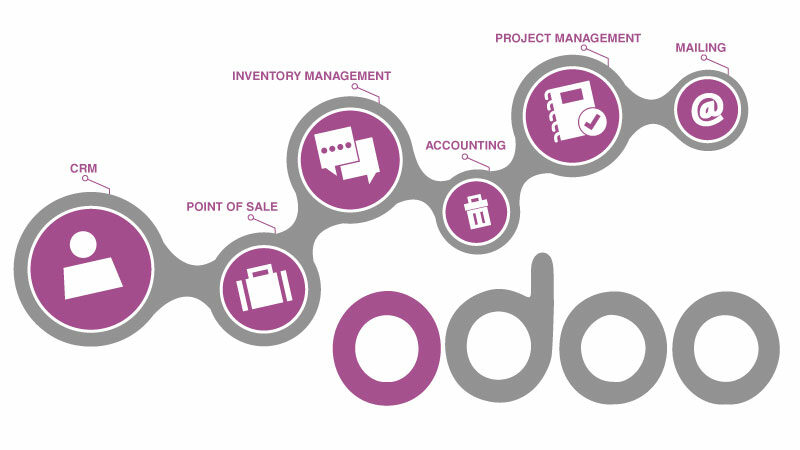
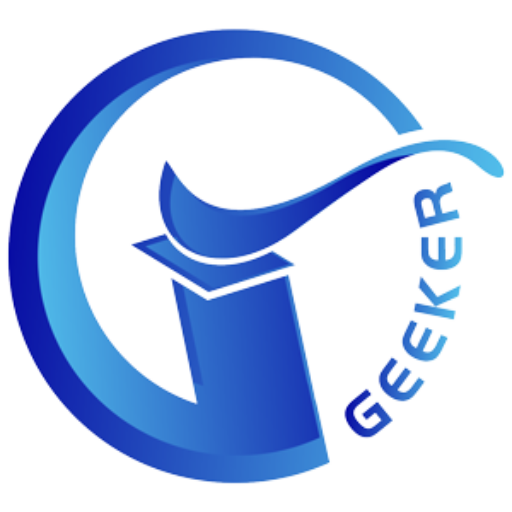




发表回复